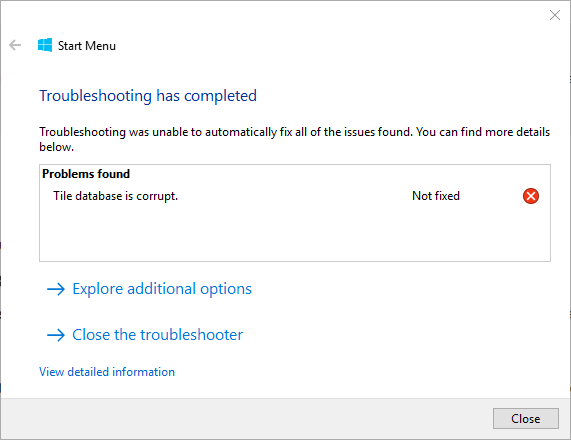
El menú Inicio es una parte esencial de la interfaz gráfica de usuario en el sistema operativo Windows, donde se accede a todas las aplicaciones instaladas e integradas a través de él. El menú de inicio es una parte integral de toda la barra de tareas donde existe tanto la barra de búsqueda como Cortana. La barra de búsqueda se utiliza para encontrar aplicaciones y archivos tanto en el sistema informático como en Internet, y Cortana es un asistente personal basado en inteligencia artificial.
Si bien la mayoría de las veces, la barra de tareas y Cortana funcionan según lo previsto, a veces ocurren problemas como que la base de datos de Tile está corrupta y los usuarios no pueden acceder al menú Inicio y Cortana o no funcionan según lo previsto. Algunos usuarios también mencionaron que su ícono del menú de inicio también desapareció, mientras que otros se quejaron de que su barra de búsqueda no pudo proporcionar resultados apropiados.
Si usted es uno de los que enfrenta el problema, por esa razón hemos enumerado todos los métodos y soluciones posibles necesarios para resolver el problema a continuación.
Cómo resolver la base de datos es un problema corrupto
Hay varias razones detrás de la causa del problema, pero no hay una razón específica por la que esto ocurra en primer lugar y una de las razones detrás de esto es debido a fallas y errores dentro del sistema operativo y algunos son temporales. Por lo tanto, al realizar un reinicio limpio de su sistema, uno puede deshacerse de ellos. Si el problema persiste, siga otros métodos.
Método 1: Ejecutar SFC y DISM Scan
Si los archivos del sistema están corruptos o dañados, es muy probable que este sea el motivo del problema. Afortunadamente, el sistema operativo Windows tiene una herramienta de línea de comandos para escanear y buscar problemas como este y solucionarlos. Para utilizar la herramienta de línea de comandos, siga estas instrucciones:
- Inicie el cuadro de diálogo EJECUTAR y escriba símbolo del sistema.
- Presione la tecla Ctrl + Shift + Enter al mismo tiempo.
- Otorgue el permiso UAC para privilegios administrativos.
- Ahora escribe sfc /scannow y presiona la tecla Enter.
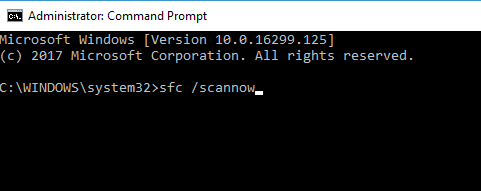
- Deje que el proceso se complete solo.
- Una vez completado, escriba DISM /Online /Cleanup-Image /RestoreHealth y presione Entrar.
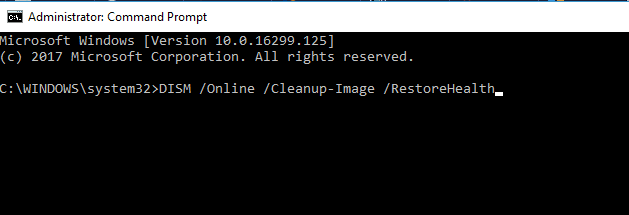
- Espere hasta que se complete el escaneo.
- Compruebe si el error sigue ahí.
La herramienta de línea de comandos de Windows es un poco compleja para usuarios sin experiencia y puede dar resultados el 100% del tiempo, por lo tanto, le recomendamos que use la herramienta de reparación de PC. Esta herramienta no escaneará todo su sistema a fondo, pero resolverá problemas como entradas de registro faltantes, archivos DLL dañados o archivos de sistema dañados automáticamente.
⇓DESCARGAR LA HERRAMIENTA DE REPARACIÓN DE PC AHORA
Método 2: reinstalar Cortana y el menú Inicio
A veces, el problema no está en la base de datos de mosaicos, sino en el menú Inicio o Cortana es el motivo del problema. Por lo tanto, el mejor curso de acción es reinstalar tanto el menú Inicio como Cortana usando los comandos de PowerShell. Sigue estos pasos:
- Haga clic derecho en el menú Inicio y seleccione PowerShell (Administrador).
- Si aparece Control de cuentas de usuario, haga clic en SÍ.
- Ahora escriba el siguiente comando y presione la tecla Intro.
- Obtener-AppXPackage –AllIUser | Foreach {Add-AppxPackage –DisableDevelopementMode –Registrar “$($_.InstallLocation)\AppXManifest.xml”}
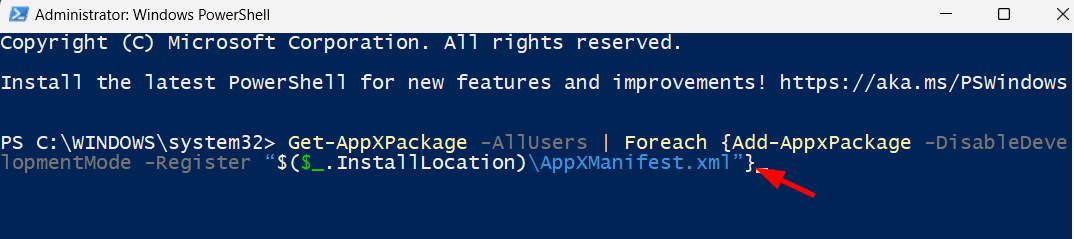
- Esta línea de comando volverá a registrar el menú Inicio.
- Para Cortana ejecuta el siguiente comando.
- Get-AppXPackage –Nombre Microsoft.Windows.Cortana | Foreach {Add-AppxPackage –DisableDevelopmentMode –Register “$($_>InstallLocation)\AppXManifest.xml”}
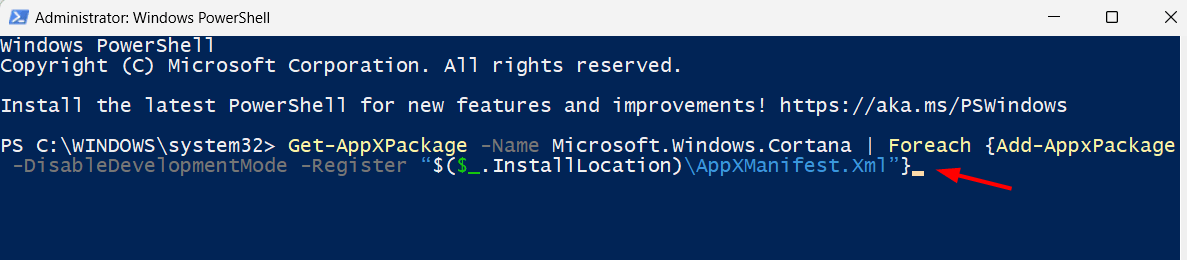
- Después de ejecutar ambos comandos, cierre la ventana de PowerShell.
- Ahora reinicie su computadora para aplicar los cambios realizados.
- Compruebe si existe el problema.
Método 3: crear una nueva cuenta de usuario
Otra razón por la cual la base de datos de mosaicos está dañada en Windows 10 es porque el archivo de la base de datos de mosaicos está completamente dañado y para solucionarlo, debe crear una nueva cuenta de usuario. Siga estos pasos sobre cómo hacerlo:
- Abra el cuadro de diálogo EJECUTAR presionando las teclas Win + R simultáneamente.
- Escriba ms-settings: y presione la tecla Enter.
- Desde el lado izquierdo, vaya a la sección Cuenta.
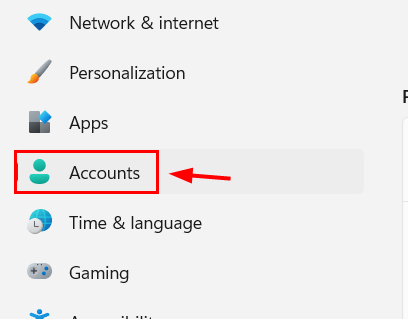
- Haga clic en Otros usuarios desplazándose hacia abajo en la sección de configuración de la cuenta.
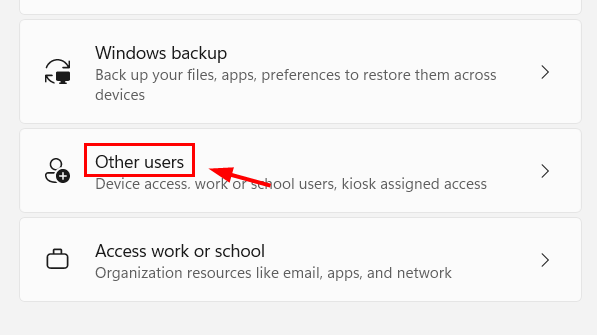
- En la página siguiente, haga clic en la opción Agregar cuenta.
- Haga clic en la opción denominada No tengo la información de inicio de sesión de esta persona.
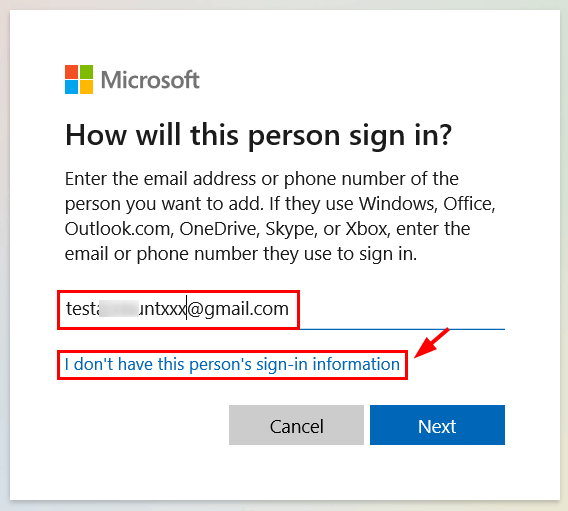
- Ahora siga las instrucciones en pantalla y cree una nueva cuenta.
Después de crear una nueva cuenta, verifique si el problema persiste; de lo contrario, también puede copiar el archivo de la base de datos de su nueva cuenta de usuario a su cuenta anterior y reemplazar los archivos dañados. Esto ayudó a muchos usuarios y también puede ayudarlo a usted. Siga los pasos que se mencionan a continuación:
- Inicie sesión en su nueva cuenta.
- Abra el cuadro de diálogo EJECUTAR presionando las teclas Win + R al mismo tiempo.
- Escriba C:\Usuario\%nombre de usuario%\AppData\Local\TileDataLayer y presione el botón Aceptar.
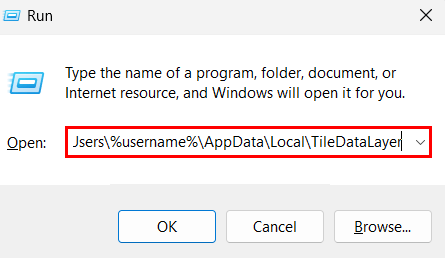
- Copie la carpeta de la base de datos y muévala a una partición de disco diferente.
- Ahora inicie sesión en su cuenta ANTIGUA.
- Abra el cuadro de diálogo EJECUTAR y muévase a la misma ubicación de la carpeta Base de datos.
- Ahora reemplace la nueva carpeta de la base de datos de la cuenta con la carpeta de la base de datos de la cuenta anterior
Conclusión
Problema como que la base de datos de mosaicos está dañada Windows 10 es muy común pero no muy frecuente, por lo tanto, se enfrenta a la mismo problema, por esa razón hemos enumerado todos los métodos posibles con sus pasos adecuados para que pueda resolver el problema con facilidad.